Para proteger su computadora de conexiones no autorizadas, Windows tiene un firewall incorporado que está habilitado de forma predeterminada. Si bien el Firewall de Windows funciona silenciosamente en segundo plano, puede haber situaciones en las que necesite solucionar problemas del firewall de Windows. Ya sea que esté utilizando Windows 11 o 10, en este tutorial le mostraremos cómo verificar la configuración del firewall. Además, también aprenderá sobre perfiles, conexiones entrantes y salientes, y cómo identificar qué políticas están habilitadas/deshabilitadas. No solo lo ayudará en las tareas de solución de problemas, sino que también le permitirá comprender mejor la configuración de su firewall.
Nota: Los pasos que se muestran a continuación están probados para funcionar en Windows 11, 10, 8 y 7.
Pasos para verificar la configuración del Firewall
Abrir el Firewall de Windows
Primero, debe abrir la aplicación Firewall de Windows. Hay varias formas de hacerlo, pero la más sencilla es a través del menú Inicio. Entonces, haga clic en el logotipo de Windows en la barra de tareas, busque Firewall de Windows Defender y haga clic en el resultado superior para abrir el Firewall de Windows.
Identificar perfil de firewall activo
Tan pronto como se abra la ventana del firewall, verá sus perfiles de red. El perfil activo se etiquetará como Conectado y se expandirá de forma predeterminada. Debajo del perfil activo, verá el estado actual del firewall (activado/desactivado), la política de conexiones entrantes, las redes activas y el estado de las notificaciones.
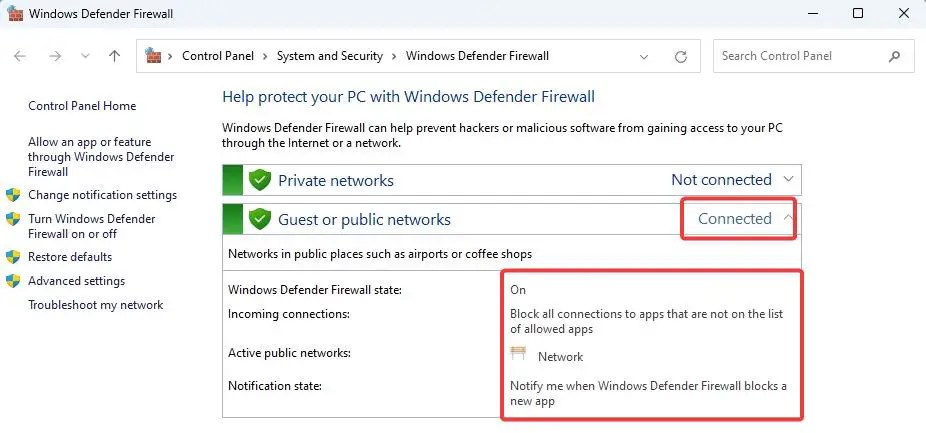
Nota: Si está utilizando un firewall de terceros o un software antivirus con capacidades de firewall, el Firewall de Windows se desactiva automáticamente. También verá un banner que le informará que su firewall está administrado por otra aplicación. Por ejemplo, dado que BitDefender administra mi firewall, el Firewall de Windows está deshabilitado y aparece un mensaje que dice:”Estas configuraciones están siendo administradas por la aplicación del proveedor BitDefender Firewall”.

Acceder a la configuración avanzada del firewall
En la misma ventana, haga clic en el enlace Configuración avanzada en la barra lateral para abrir la Configuración avanzada del firewall ventana.

Administración de reglas de entrada y salida
En la ventana Configuración avanzada, puede administrar las reglas de entrada y salida y monitorear su actividad de firewall.
Haga clic en la opción Reglas de entrada en la barra lateral para ver todas las políticas y reglas que controlan las conexiones entrantes a su computadora. Para ver las reglas de conexión saliente, haga clic en la opción Reglas de salida.
Las reglas/políticas que están habilitadas y activas se indican con una marca de verificación verde y etiquetadas como Sí bajo la columna Habilitado. Si una regla está deshabilitada, no verá una marca de verificación verde y estará etiquetada como No debajo de la columna Habilitada.

También puede importar o exportar reglas de firewall haciendo clic en las opciones Importar política o Exportar política en la ventana principal.
Modificación de reglas de firewall
Para deshabilitar una regla existente , simplemente haga clic derecho sobre él y elija Regla deshabilitada.
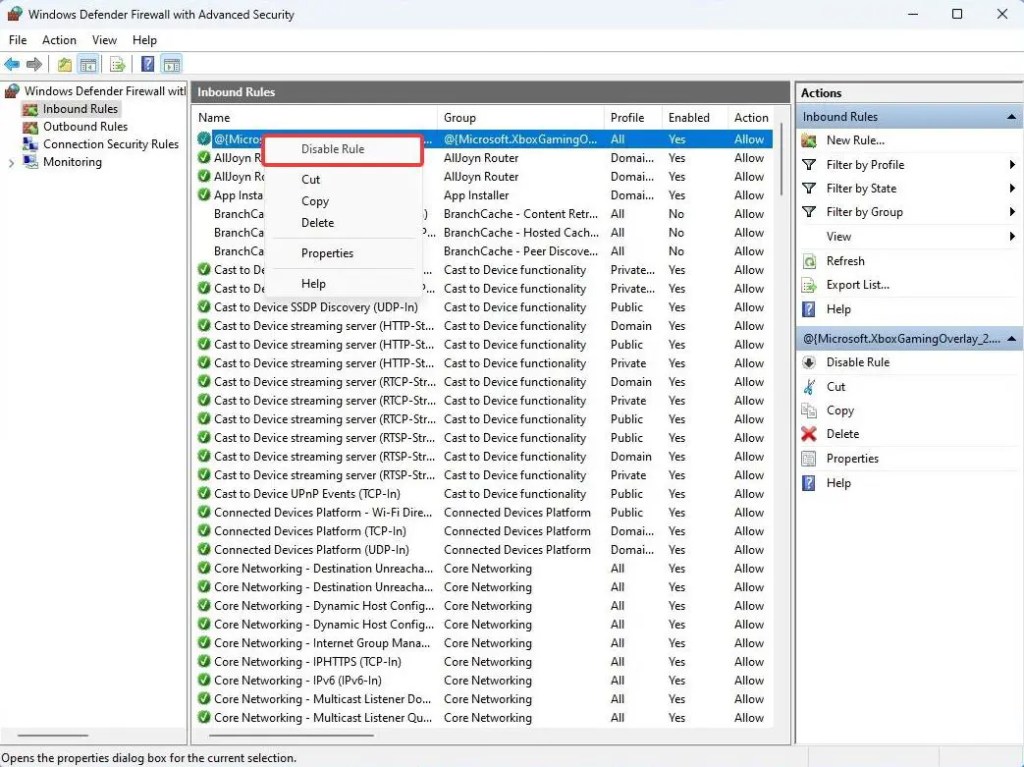
Para habilitar una regla ya deshabilitada, haga clic derecho sobre él y elija Habilitar regla.
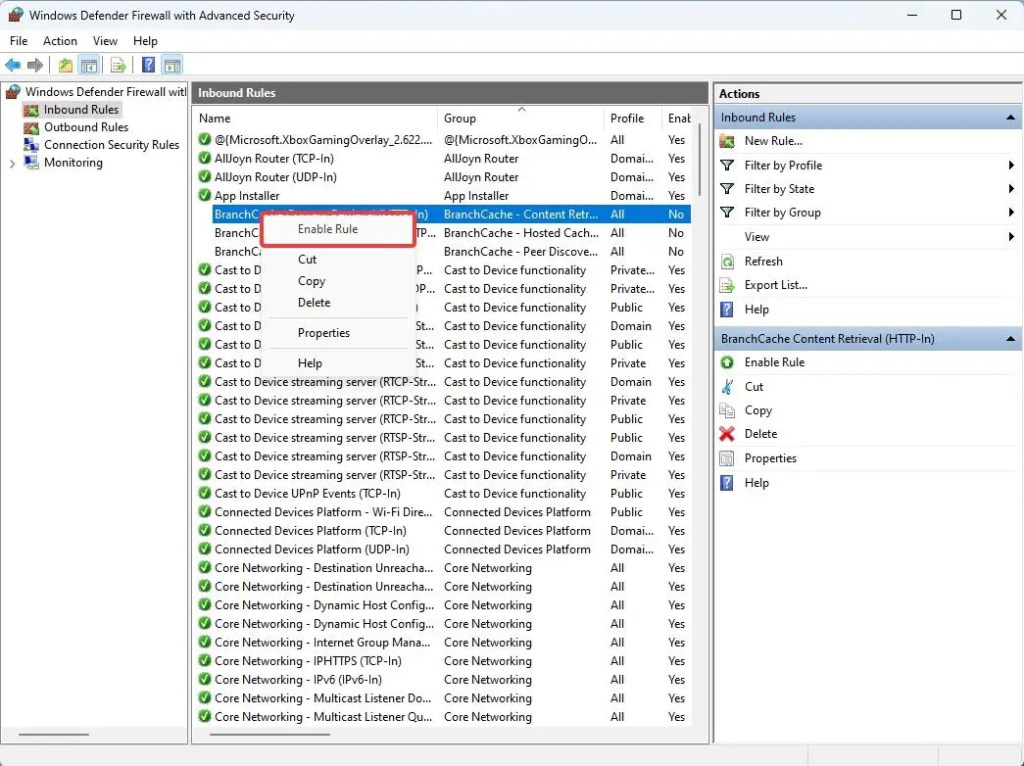
Si desea crear una regla de firewall personalizada, seleccione Regla de entrada o Regla de salida en la barra lateral izquierda y luego haga clic en la opción Nueva regla en la barra lateral derecha. Siga el asistente para nuevas reglas.
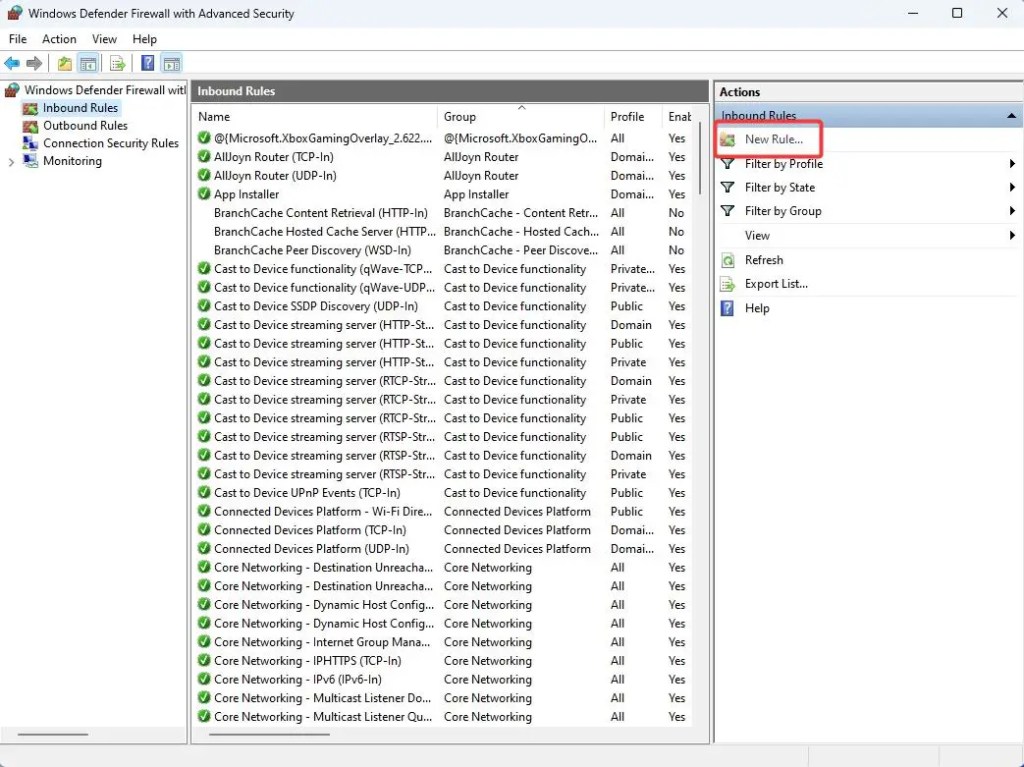
Para modificar una regla de firewall existente, simplemente haga clic derecho sobre ella y elija Propiedades.
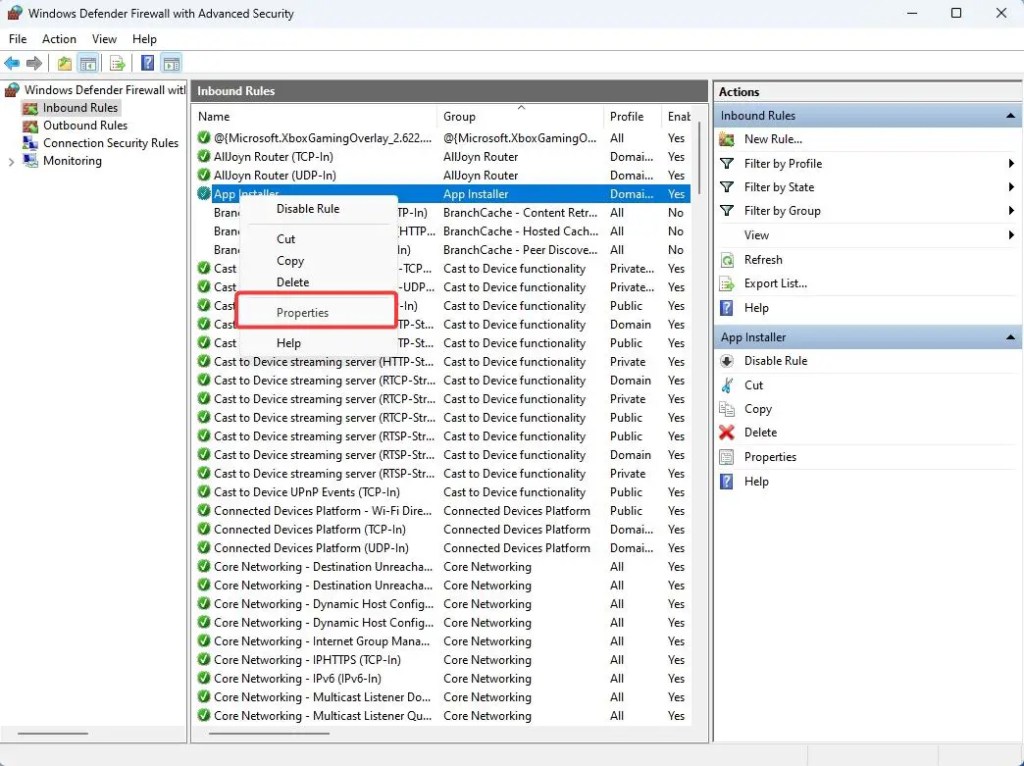
En la ventana de propiedades de la regla, vaya a la pestaña correspondiente, realice los cambios necesarios y haga clic en Aceptar.
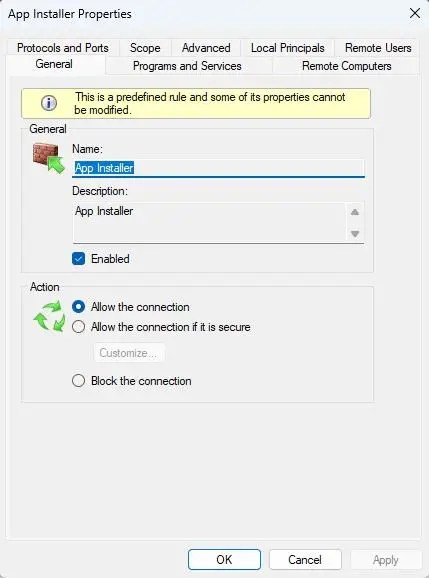
Monitoreo de la actividad del Firewall
Para monitorear la actividad del Firewall de Windows, haga clic en la opción Monitoreo en la barra lateral izquierda. Muestra el perfil actualmente activo, el estado de la configuración general, la configuración de registro y la ubicación del archivo de registro.
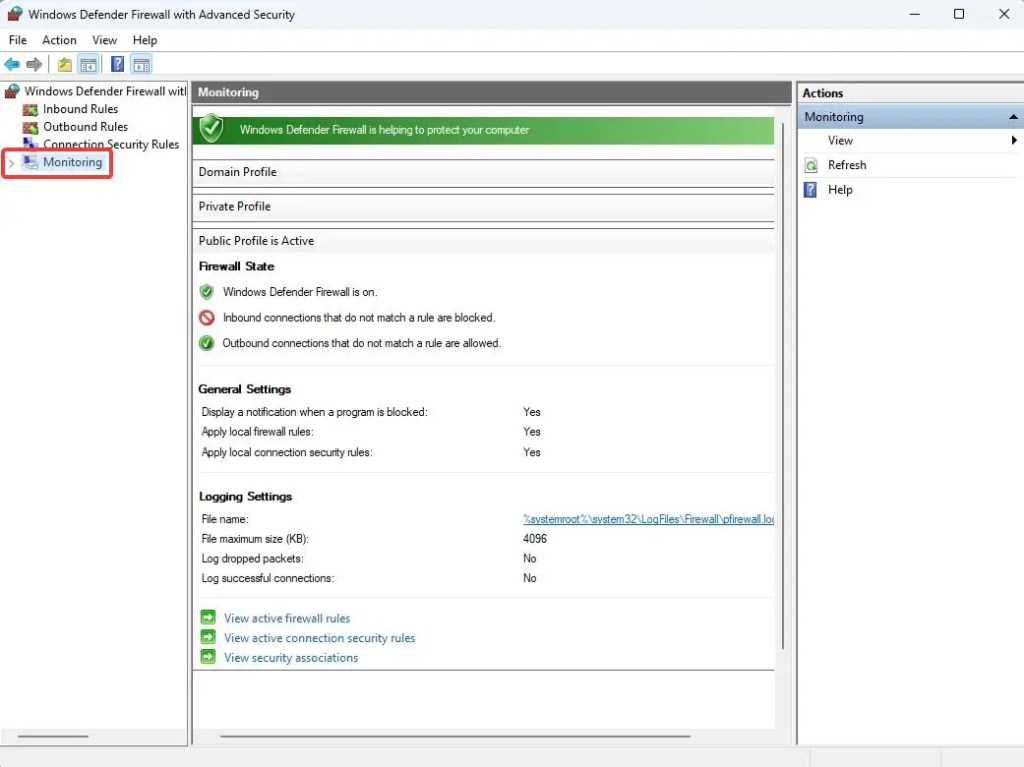
Activar o desactivar el Firewall de Windows
Para activar o desactivar Firewall de Windows, haga clic en Activar o desactivar Firewall de Windows Defender en la ventana principal y luego seleccione las siguientes opciones en los perfiles Público y Privado:
Activar Firewall de Windows Defender strong> para habilitar el firewall.Desactive el Firewall de Windows Defender para deshabilitar el firewall.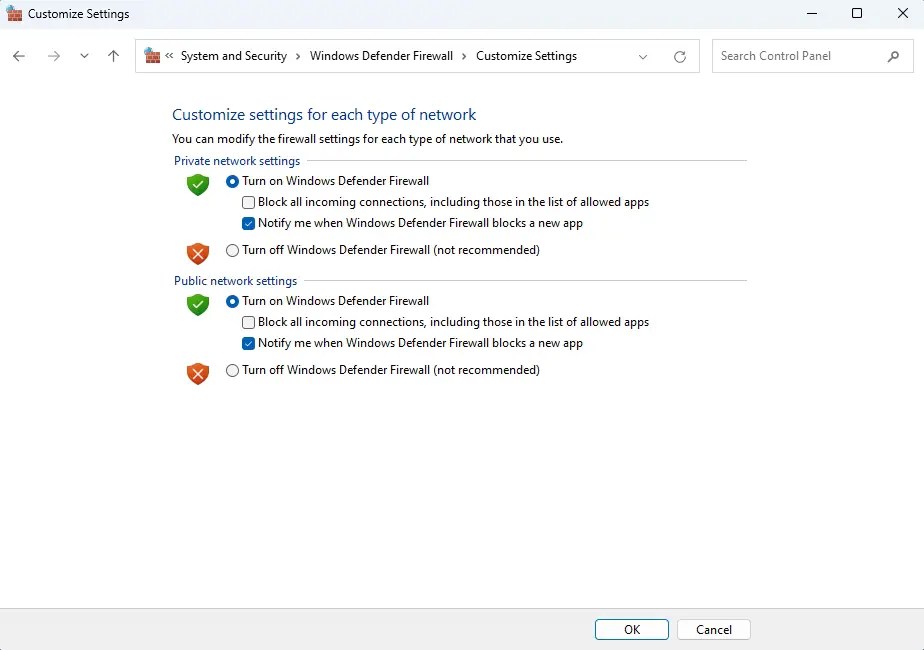
Restaura el firewall a la configuración predeterminada
Si lo deseas para restaurar el firewall a su configuración predeterminada, simplemente haga clic en la opción Restaurar valores predeterminados en la ventana principal de configuración del firewall.
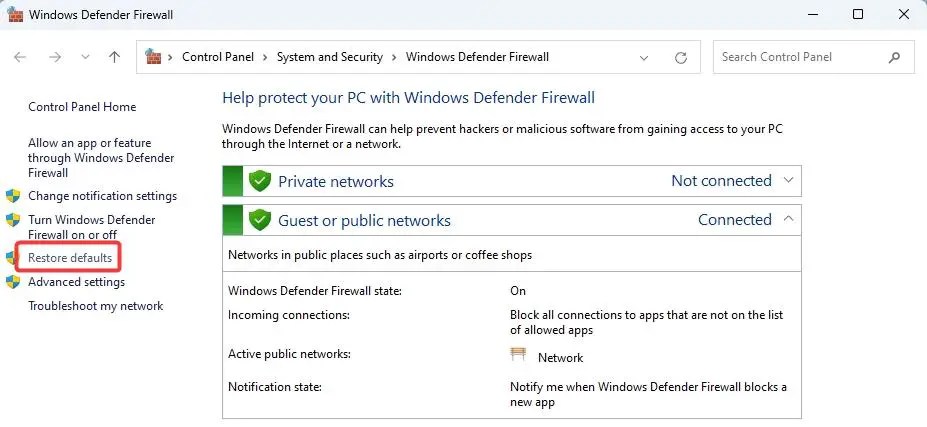
Y ahí lo tienes ! Así de sencillo es comprobar y comprender la configuración del firewall de Windows. Para ayudarle aún más, también he incluido términos comunes del glosario que son importantes para comprender su firewall.
Términos del glosario de firewall
1. ¿Qué son los’perfiles’de red en Firewall?
En términos simples, los perfiles de red como Dominio, Privado y Público (también llamados a veces Invitado) controlan la seguridad de su firewall y la configuración de uso compartido según la red en la que esté. conectado a.
Perfil privado: utilícelo para redes confiables, como su red doméstica, donde es seguro compartir y acceder a archivos entre dispositivos.
Perfil público: debe seleccionarse cuando esté en redes públicas menos seguras, como Wi-Fi de aeropuerto o cafetería. Mejora la seguridad al evitar que otros dispositivos en la misma red accedan a su computadora.
Perfil de dominio: generalmente se usa en entornos laborales. Cuando su dispositivo está conectado a una red administrada por un controlador de dominio (un servidor que controla la seguridad de la red), se aplica el perfil de dominio para una administración de seguridad adecuada.
2. ¿Qué son las reglas de entrada y salida?
Las reglas de entrada y salida controlan cómo se permite que los datos entren y salgan de su computadora en una red.
Reglas de entrada: Estas reglas controlan cómo se manejan las conexiones entrantes o los datos de Internet u otras redes. Las reglas de entrada pueden permitir o bloquear datos de fuentes externas para acceder a su computadora. Por ejemplo, puede tener una regla de entrada que solo permita conexiones desde un dispositivo específico y bloquee todos los demás.
Relacionado: Cómo permitir que un programa pase a través del firewall
Reglas de salida: estas reglas controlan cómo su dispositivo puede enviar datos a Internet u otras redes. Las reglas de salida pueden permitir o impedir que su dispositivo inicie ciertos tipos de conexiones. Por ejemplo, si no desea que una aplicación se conecte a Internet, puede crear una regla de salida para bloquear todas las conexiones salientes desde esa aplicación.
Relacionado: Cómo bloquear todas las conexiones salientes
3. ¿Qué es un puerto en el firewall?
Puedes considerar un puerto en un firewall como una puerta virtual que permite que tipos específicos de tráfico de red entren y salgan de tu dispositivo. Cada puerto está identificado por un número. Algunos números de puerto se asocian automáticamente con tipos particulares de actividad de red. Por ejemplo, los puertos 80 y 443 se utilizan para navegación web y el puerto 25 para correo electrónico. En Windows Firewall, puede abrir y cerrar estos puertos para controlar el tráfico de la red.
Relacionado: Cómo comprobar si un puerto está bloqueado
4. ¿Qué es un protocolo en Firewall?
Los protocolos son un conjunto de reglas que dictan cómo se transmiten los datos a través de una red. Existen varios protocolos para diferentes tipos de datos. Por ejemplo, para la navegación web utilizamos HTTP, para la transferencia de archivos utilizamos FTP y TCP/IP para la comunicación general por Internet. En general, un firewall utiliza protocolos para identificar y administrar el tipo de tráfico de red que está permitido o bloqueado.
Espero que este sencillo artículo te haya ayudado a verificar mejor la configuración de tu firewall.
Relacionado: Cómo hacer una copia de seguridad y restaurar la configuración del firewall
